win7怎么区分固态硬盘和机械硬盘 win7电脑里怎么分辨固态机械硬盘
更新时间:2023-11-28 15:10:16作者:qiaoyun
硬盘是电脑中非常重要的一个部件之一,而硬盘分为固态硬盘和机械硬盘,两者的性能和传输速度都是不一样的,只是有部分win7系统用户并不知道怎么区分固态硬盘和机械硬盘,如果你也想知道的话,本文这就给大家详细介绍一下win7电脑分辨固态机械硬盘的详细方法。
方法如下 :
1、右击电脑桌面的“计算机”。

2、在出现的选项中,点击“属性”。
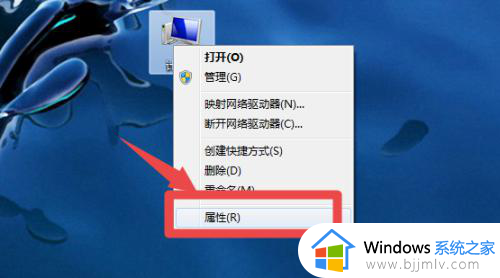
3、点击做出“设备管理器”。
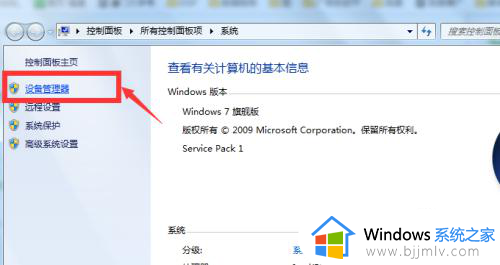
4、点开“磁盘管理器”。
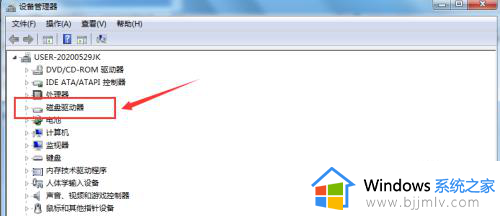
5、这里能看到自己的磁盘设备,如果有“SSD”标识的说明装的是固态硬盘,如果没有SSD标识说明是机械硬盘。
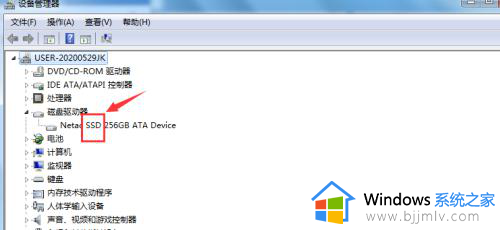
6、如果装的是机械硬盘的,电脑使用比较久了,可以考虑去更换固态硬盘,运算速度会快很多。
以上给大家介绍的就是win7电脑里怎么分辨固态机械硬盘的详细内容,有需要的用户们可以参考上面的方法来进行分辨,希望可以帮助到大家。
win7怎么区分固态硬盘和机械硬盘 win7电脑里怎么分辨固态机械硬盘相关教程
- win7怎么区分固态硬盘和机械硬盘 win7怎么看哪个盘是固态哪个盘是机械
- win7怎么看固态硬盘和机械硬盘 win7如何查看硬盘是固态还是机械
- win7固态硬盘分区教程 win7固态硬盘怎么分区
- win7怎么看硬盘是固态还是机械 win7怎么看自己的硬盘是固态还是机械
- 怎么看硬盘是不是固态win7 win7查看硬盘是不是固态的方法
- win7硬盘分区怎么分 电脑如何分区硬盘分区win7
- win7不识别m2固态硬盘怎么办 win7不能识别m2固态硬盘解决方法
- win7系统怎么分区硬盘分区 win7电脑硬盘分区如何操作
- win7怎么分区电脑硬盘 win7电脑硬盘分区的基本步骤
- win7电脑硬盘如何重新分区 win7电脑硬盘重新分区怎么操作
- win7系统如何设置开机问候语 win7电脑怎么设置开机问候语
- windows 7怎么升级为windows 11 win7如何升级到windows11系统
- 惠普电脑win10改win7 bios设置方法 hp电脑win10改win7怎么设置bios
- 惠普打印机win7驱动安装教程 win7惠普打印机驱动怎么安装
- 华为手机投屏到电脑win7的方法 华为手机怎么投屏到win7系统电脑上
- win7如何设置每天定时关机 win7设置每天定时关机命令方法
win7系统教程推荐
- 1 windows 7怎么升级为windows 11 win7如何升级到windows11系统
- 2 华为手机投屏到电脑win7的方法 华为手机怎么投屏到win7系统电脑上
- 3 win7如何更改文件类型 win7怎样更改文件类型
- 4 红色警戒win7黑屏怎么解决 win7红警进去黑屏的解决办法
- 5 win7如何查看剪贴板全部记录 win7怎么看剪贴板历史记录
- 6 win7开机蓝屏0x0000005a怎么办 win7蓝屏0x000000a5的解决方法
- 7 win7 msvcr110.dll丢失的解决方法 win7 msvcr110.dll丢失怎样修复
- 8 0x000003e3解决共享打印机win7的步骤 win7打印机共享错误0x000003e如何解决
- 9 win7没网如何安装网卡驱动 win7没有网络怎么安装网卡驱动
- 10 电脑怎么设置自动保存文件win7 win7电脑设置自动保存文档的方法
win7系统推荐
- 1 雨林木风ghost win7 64位优化稳定版下载v2024.07
- 2 惠普笔记本ghost win7 64位最新纯净版下载v2024.07
- 3 深度技术ghost win7 32位稳定精简版下载v2024.07
- 4 深度技术ghost win7 64位装机纯净版下载v2024.07
- 5 电脑公司ghost win7 64位中文专业版下载v2024.07
- 6 大地系统ghost win7 32位全新快速安装版下载v2024.07
- 7 电脑公司ghost win7 64位全新旗舰版下载v2024.07
- 8 雨林木风ghost win7 64位官网专业版下载v2024.06
- 9 深度技术ghost win7 32位万能纯净版下载v2024.06
- 10 联想笔记本ghost win7 32位永久免激活版下载v2024.06